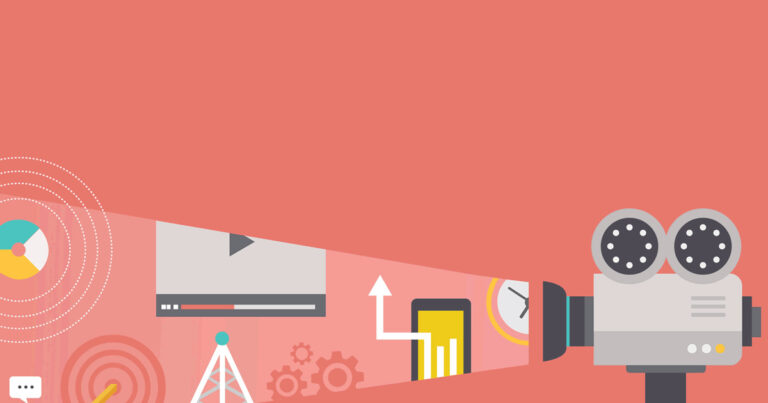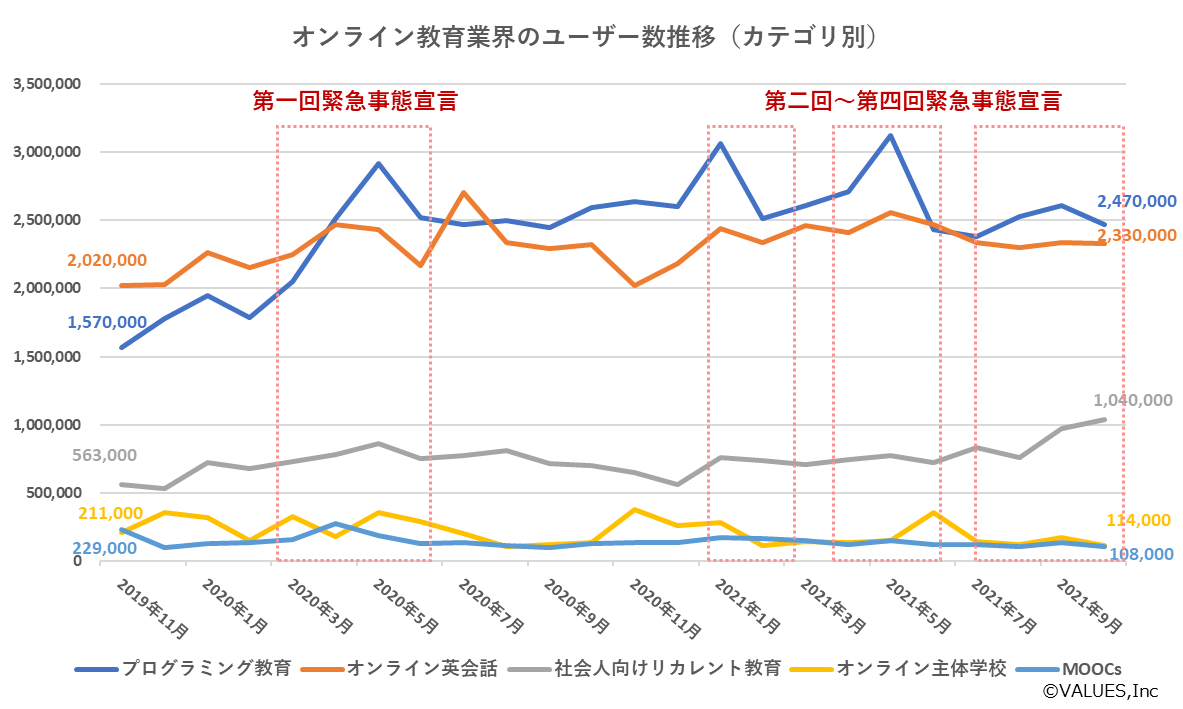動画教材とは?
動画教材は、オンライン上で学習を促進するための教材を動画化したものです。オンラインで講座でレッスン・授業をしたい方に向けてオンデマンドで配信するために使います。
実際、デジタルコンテンツの販売市場である(オンラインスクール・講座)の市場は未だに成長産業のため動画教材を作りたいと思っている方は非常に多いです。
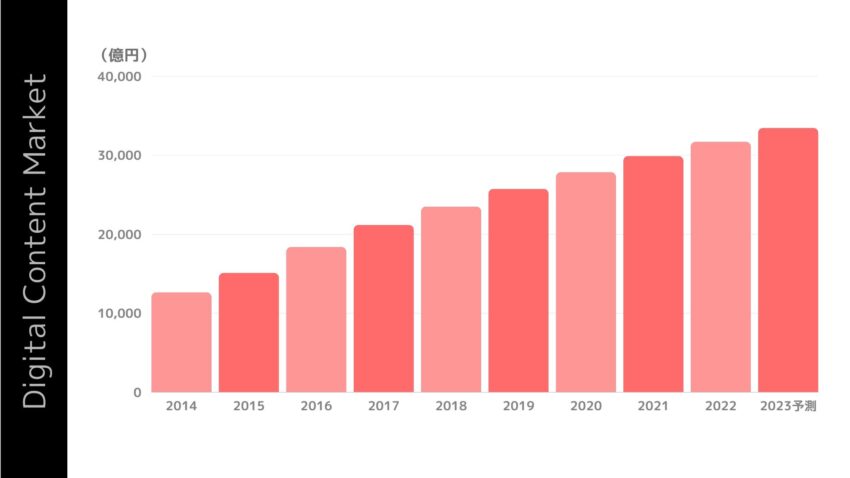
米国では「これからは商品を買う時代ではなく商品のつかいかたを買う時代」と言われるようになっており、全ての人が動画教材を作れるようになったほうがいいです。
なぜ、多くの人が動画教材を作っているのか?
現在、オンラインで動画教材を制作している人が増えているのは周知の事実です。
動画の教育市場は現在も伸びています。
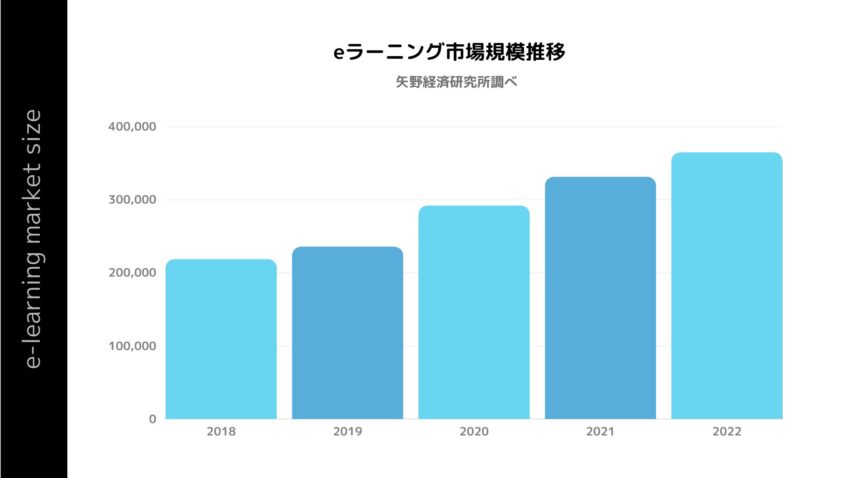
そして、
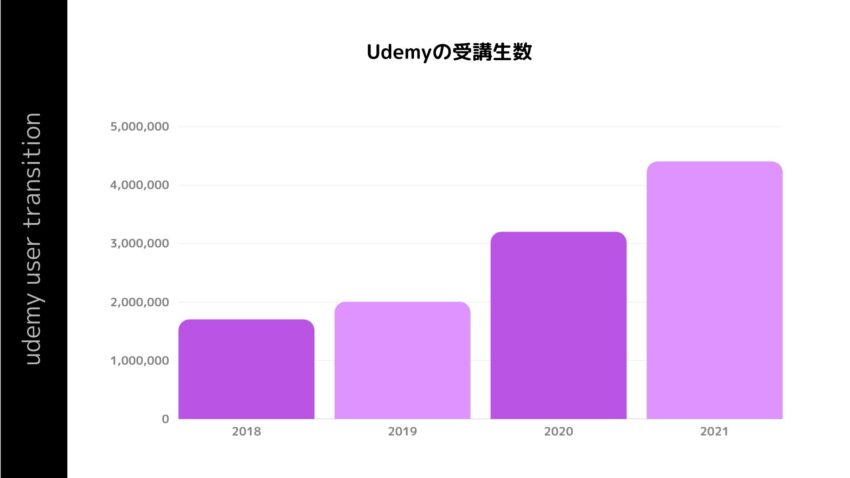
これからの時代は動画教材は続々と伸びていくでしょう。
なぜ、彼らは動画教材を作っているのか?その主な理由と動画教材のメリットは下記の3つです。
#1.時間や場所を問わず学習できる環境ができた
一昔前は、動画をオンライン上で視聴することはできずダウンロードするしかありませんでした。しかし、現在はオンラインで学習できる環境が整っています。
そのため、ネット回線あれば時間や場所を問わず学習できるようになったのです。
そして、何よりもプラットフォームができたのが大きいです。
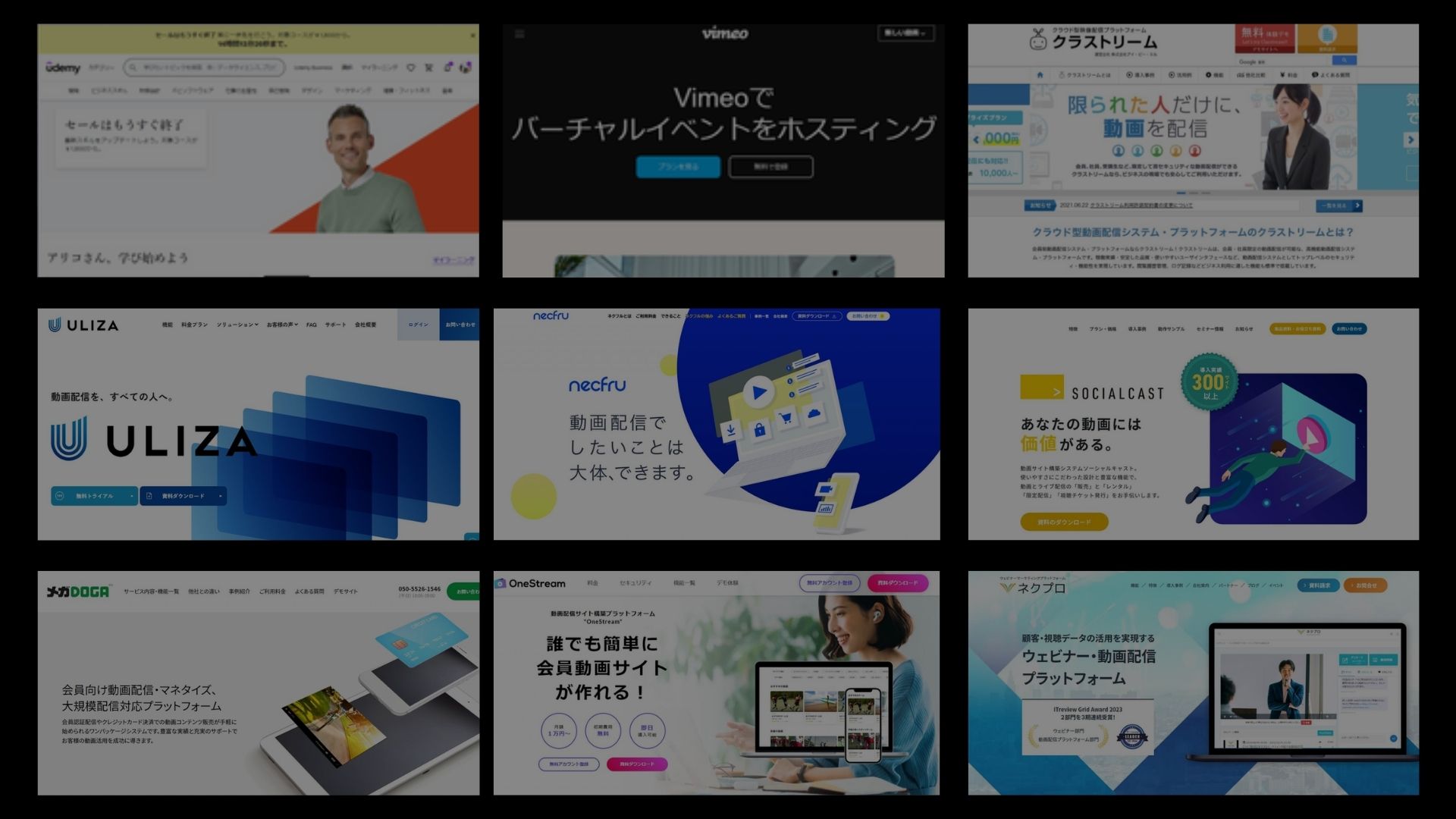
Youtubeに限らずVimeoなどの動画配信サービス。
Udemyなどのオンライン学習マーケットプレイス。
法人向けの社員教育用のプラットドームなど。
これらによって個人でも法人でも動画を配信できるのです。
#2.学習効果は最大5000倍!ポジションが変わる
テキスト情報よりも画像にすると7倍、動画にすると5000倍と言われていて1分の動画は単語数にすると180万語の情報伝達量があると言われています。
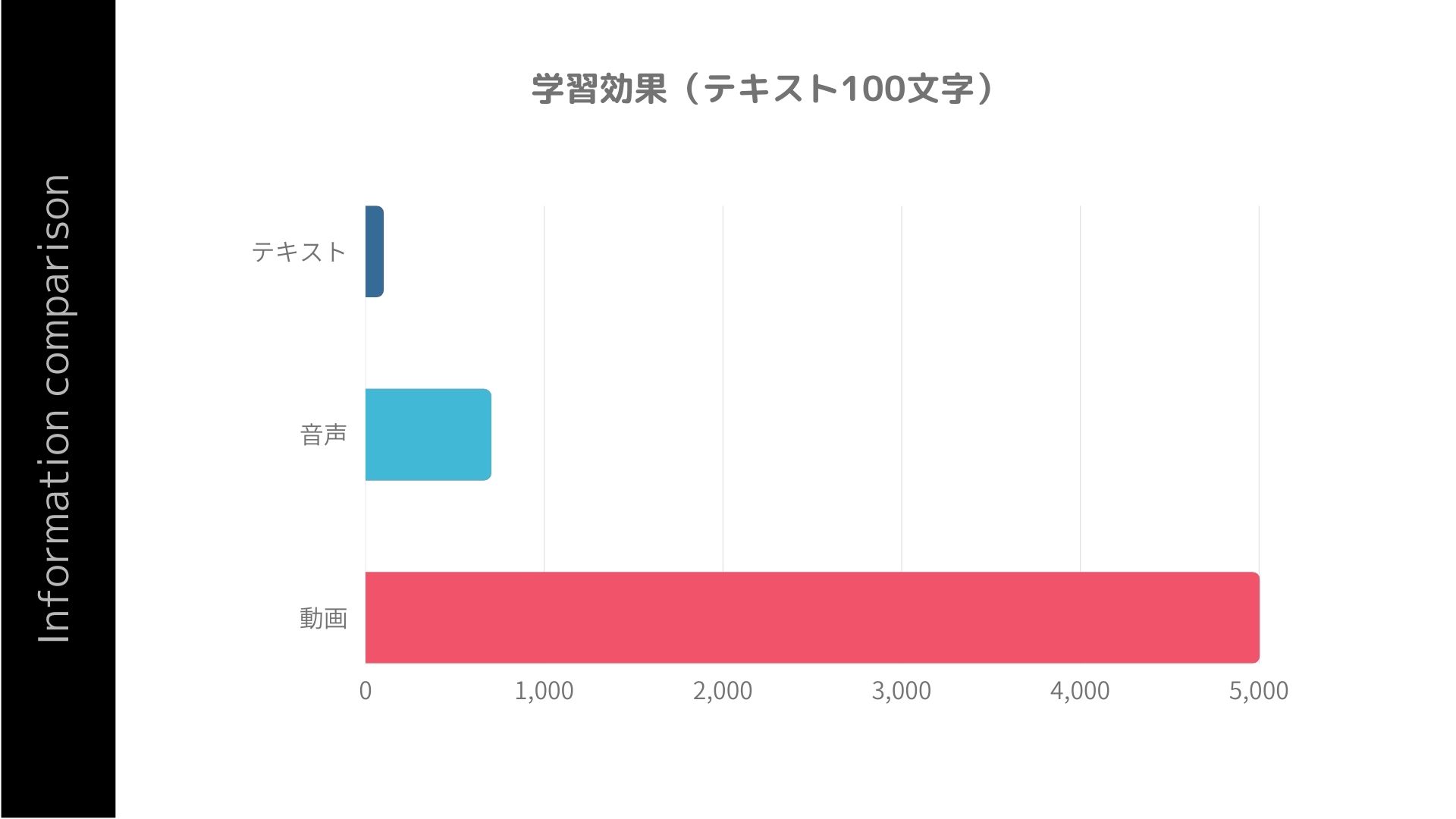
これはどういうことか?
1分の動画でブログ記事1記事分の情報を伝達できるので、明らかに作る側も見る側も動画の方が有利になります。
つまり、より伝わるのです。
そして、情報発信者というのは、教わる側からすると「先生」としてのポジショニングがとれる。
そうなると何がおこるのか?
上司というポジション・・・先生というポジション。
営業というポジション・・・選定というポジション。
になるのです。
これがどれだけあなたのビジネスを楽にしてくれるかわかりますか?それを5000倍の情報量の動画で行う事の価値がわかりますか?
#3.動画教材は売ることができる。
そして何よりも動画教材は販売することが可能な環境です。
Udemyなどは有名です。
今や動画で学習したいユーザーは沢山いて、そのためオンラインスクールの市場も伸びています。
あなたが制作した動画教材は、一度制作をしオンライン上でオンデマンドしちょうができるようにしてしまえばどんなビジネスよりも利益率の高い商品になります。
そして何よりも現代は、商品を販売したら売れるという単純な時代でもありません。
日本の3年先を行くと言われる米国では「これからは商品を売るのではなく商品のつかい方を売る時代。」と言っている マーケッターもいるほどです。
動画教材を作る5ステップ
では、動画教材のメリットと魅力を知った上でどのように動画教材をつくればいいのかを5つのステップで解説します。
いきなり撮影をはじめてはいけません 。
以下のステップで制作をするべきです。
1.売れる教材のコンセプトを決める
2.動画教材のカリキュラムを作る
3.撮影方法を決める
4.動画の撮影を行う
5.動画を編集し配信する
STEP#1.売れる教材のコンセプトを決める
ここは絶対にやらないといけません。
視聴する人にあなたのビデオ教材で成果を提供し売上をあげたいのならば…良い内容でなければいけません。
動画は1つ制作するのに5万以上のコストがかかります。
それを無駄にしないためにも、明確なコンセプトを作ることがまずは重要です。
これが中心で制作を始められるのです。
そのためにあなたが決めるべき重要なポイントがあります。
1.テーマ
まずは、あなたがどんなテーマの教材を作るのかを決める必要があります。
・イラストの描き方を教えるか?
・恋愛の方法を教えるか?
・投資手法について教えるか?
あなたが一体どんなテーマの教材を作るのかがまずは重要です。
頭の中にありますか?
それならば、そのテーマがニーズがあるかどうかも調べましょう。
Googleのキーワードプランナーで検索します。
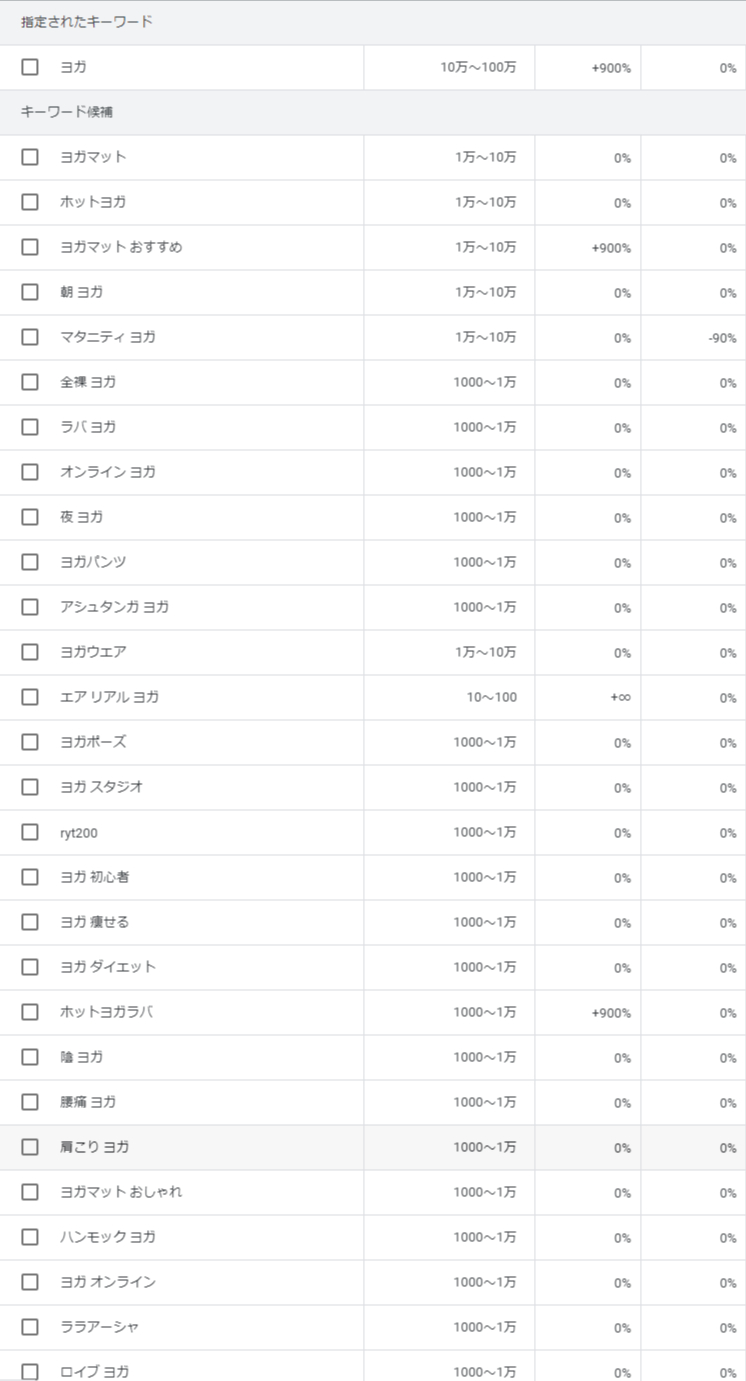
もし、あなたが教えるテーマがニーズがあるのならば、あなたの動画教材は売れる可能性があるということです。
もし、社員教育用の動画教材を制作予定なら、先に教えてから採用をすることもできます。
ニーズがあればあるほどあなたの教材はネット市場で求められているということがわかるはずです。
2.ターゲット選定
テーマが決まったら、そのテーマに興味や関心を抱いている人がどんな人なのか?を明確にします。
いい動画は誰に語りかけてるかが明確です。
しかし、それがわからない場合はただの説明になりがちです。
そして、いい教材はどんな問題を抱えている状態なのか?がわかるほど何から教えるべきか?最初にやってもらうことは何か?がわかっちえてそれに応えています。
・年齢はどれくらいか?
・性別は?
・どんな問題を抱えてる?
これらを明らかにしていきましょう。
Yahoo知恵袋などはそのヒントを与えてくれるはずです。
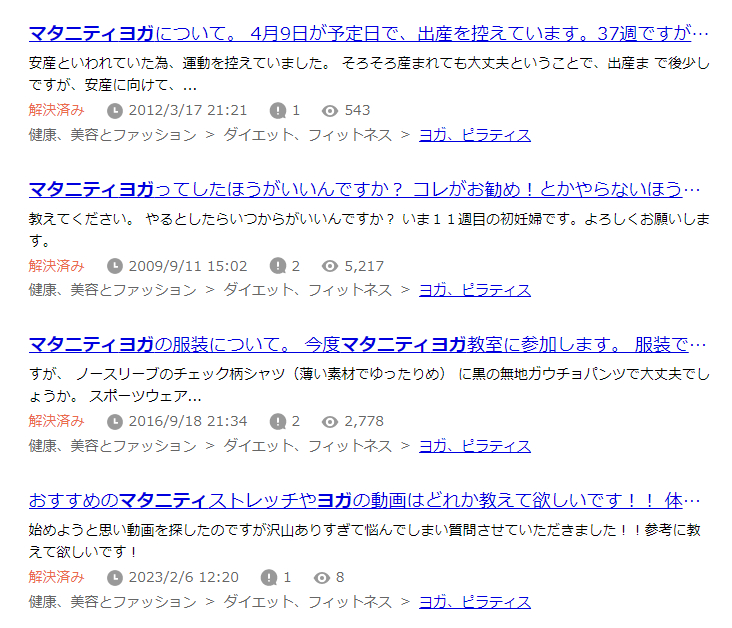
3.目標と目的
そもそも教材を学ぶ人が欲しいのは、知識でもスキルでもありません。
結果です。
そして、あなたが提供するのも結果です。
知識や知恵を与える事が目的ではなく、結果を提供することがビジネスの基本です。
そのためには、動画を視聴する人に提供する目標や目的を明確にしないといけません。
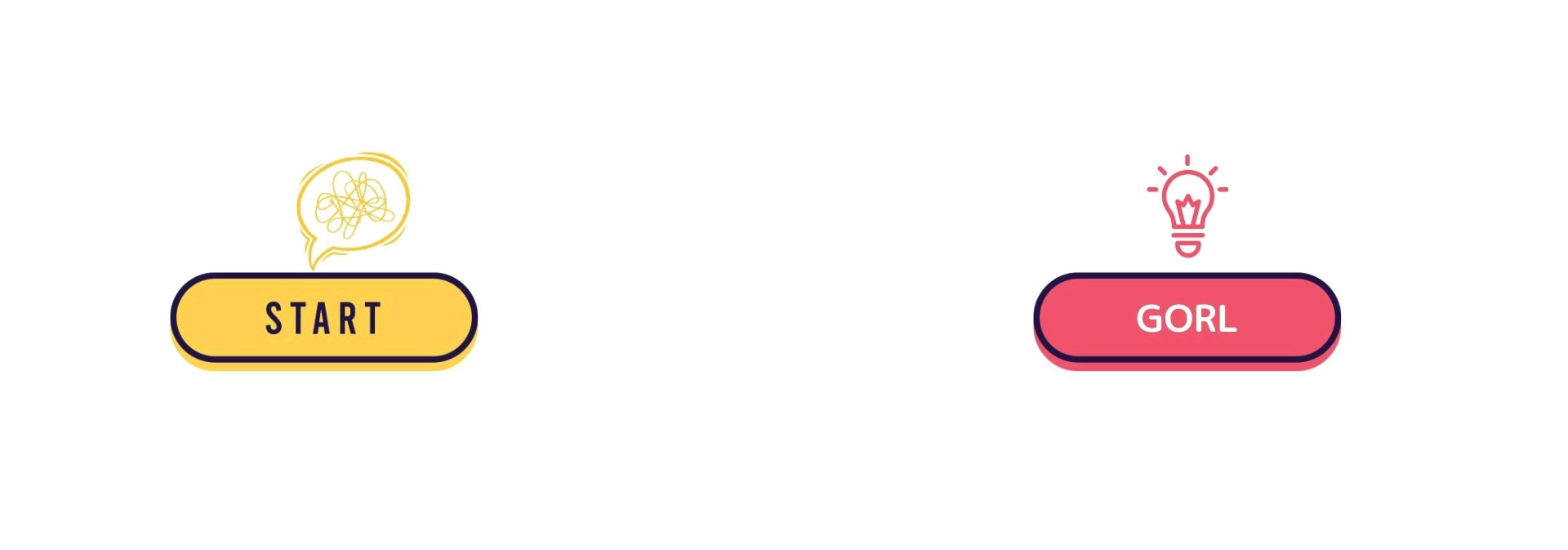
・彼らはどんな問題を抱えているか?
・解決してどうなりたいのか?
・あなたの教材はどんな結果を提供するか?
ここを明確にしていきましょう。
STEP#2.動画教材のカリキュラムを作る
ビデオ教材のコンセプトは作ったので、続いてカリキュラム(プロット)を作成していきます。
コンセプトの最大の目的は、教材のスタート地点とゴール地点を明確化するためです。
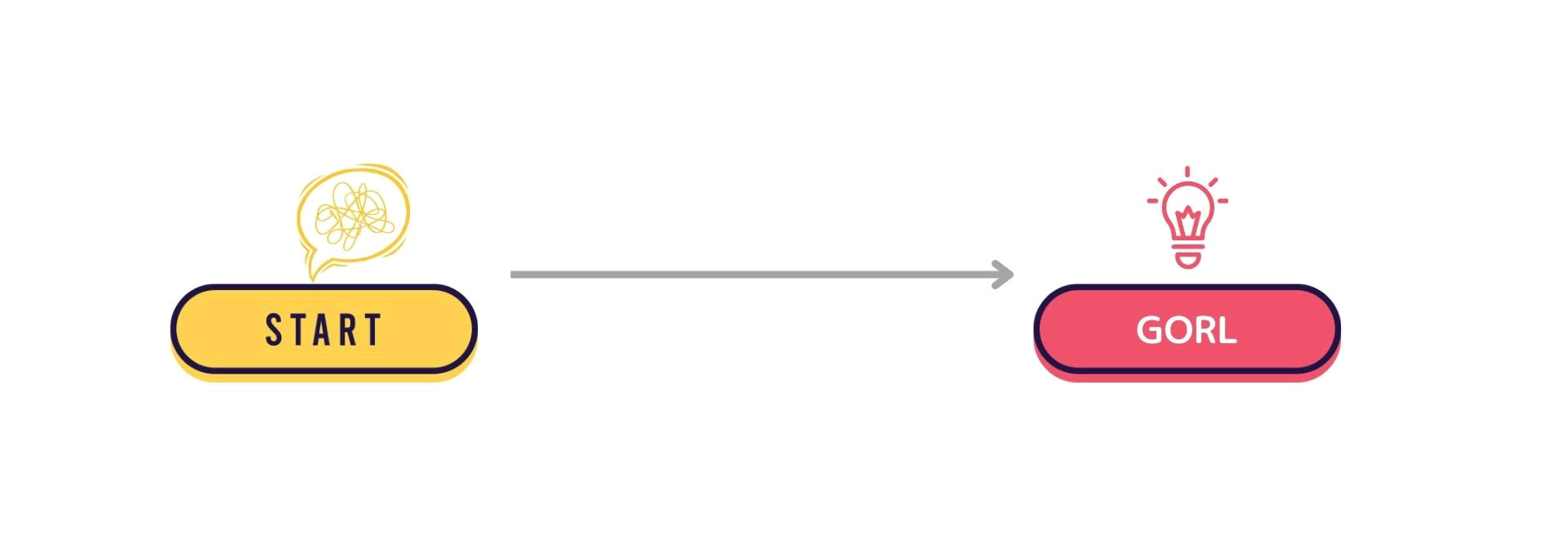
あとは、点と点を結ぶだけです。
まずはコンセプトを実現するためのトピックを直観で書いてみてもいいです。しかし、確実にトピックを見つけるために参考になるのがUdemyです。
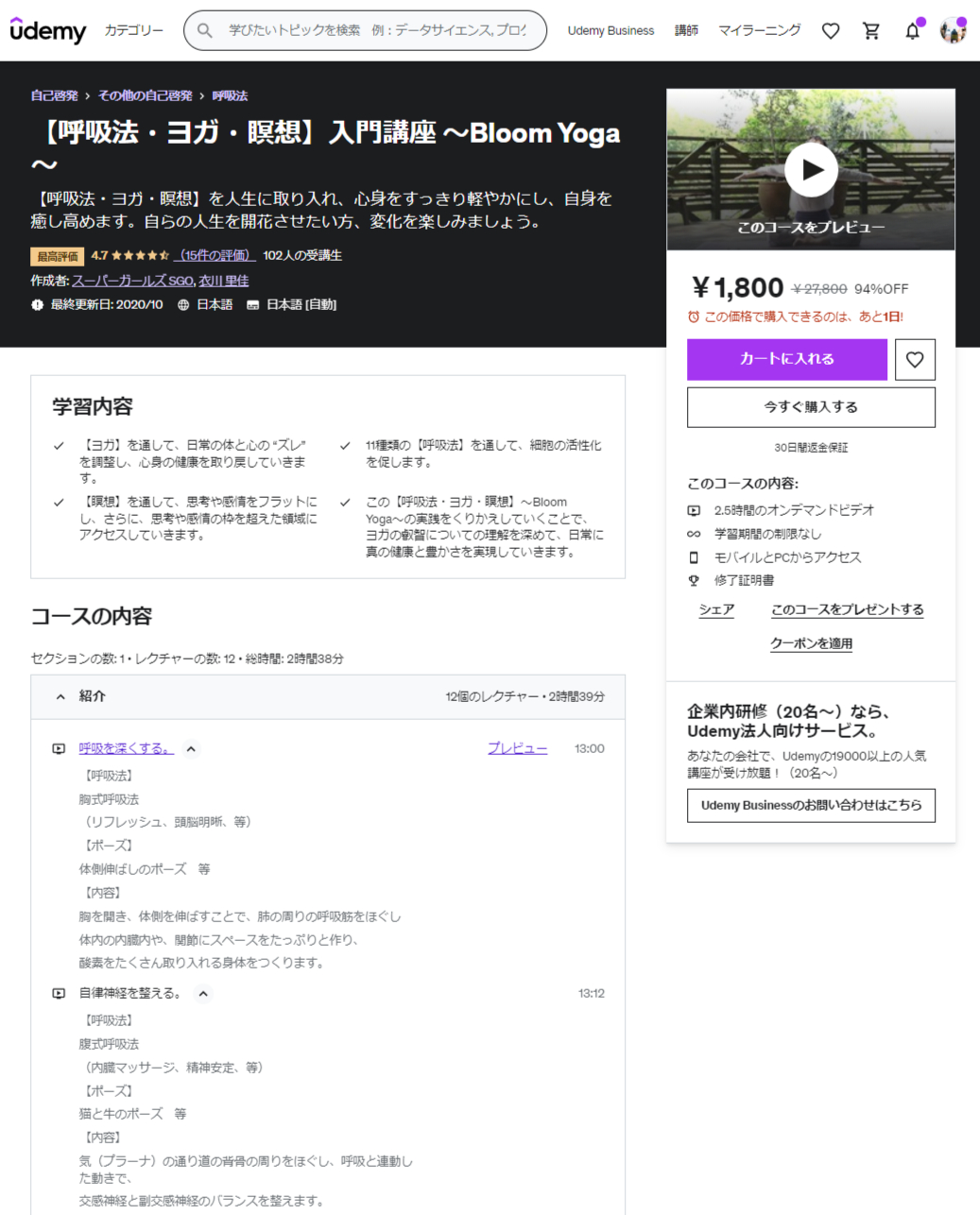
同じテーマのものがあれば参考にしていきましょう。
もし、ないのならば「〇〇 講座(コース)」などで検索してもいいかもしれません。
構成自体は同じテーマでなくても見るだけでアイディアが湧いてくるはずです。
STEP#3.撮影方法を決める
カリキュラムが完成したら、動画教材の制作にはいります。
その前に撮影方法を決めないといけません。
撮影方法は主に5つ方法があります。
・授業形式
・レッスン形式
・プレゼン形式
・画面録画形式
それぞれ、必要な機材や撮影ポイントが違います。
1.授業形式
授業形式は、カメラに向かって講師が授業をする形式です。
Youtube大学の中田氏はいい例です。
ホワイトボードや黒板を活用しテキストや図などを書いて、それを見せながら言葉で伝えるスタイルです。
身振り手振りなどを使ったパブリックスピーキングが得意な方はスグに映像を撮影することができます。
・一眼レフカメラまたはビデオカメラ(1台)
・三脚(1台)
・ピンマイク
・ホワイトボード
・撮影する部屋
2.レッスン形式
レッスン動画は実際にやっている様を見せる事によって、目で見て覚えることができるタイプの形式です。
「ヨガ」や「スポーツ」
など技術やスキル系のスキルを教えるのに適しています。
実際に見せる形になるので、撮影は複雑になりますし撮影場所もこだわったほうがいいい場合も多いです。
たとえば米国のダンス教室のオンライン講座は
スタジオで撮影しています。
・一眼レフカメラまたはビデオカメラ(2台以上)
・ワイヤレスピンマイク
・三脚or自動追尾三脚or撮影者
・撮影スタジオ
3.プレゼン形式
スライドを解説するタイプの映像です。
これは最も作りやすい撮影方法のため気に入っています。
パワーポイントやキーノートなどを活用し、それをモニターに映し出してそれを撮影したり、スライドを画面収録します。
Canvaだけでもできます。
スライドを作ります。
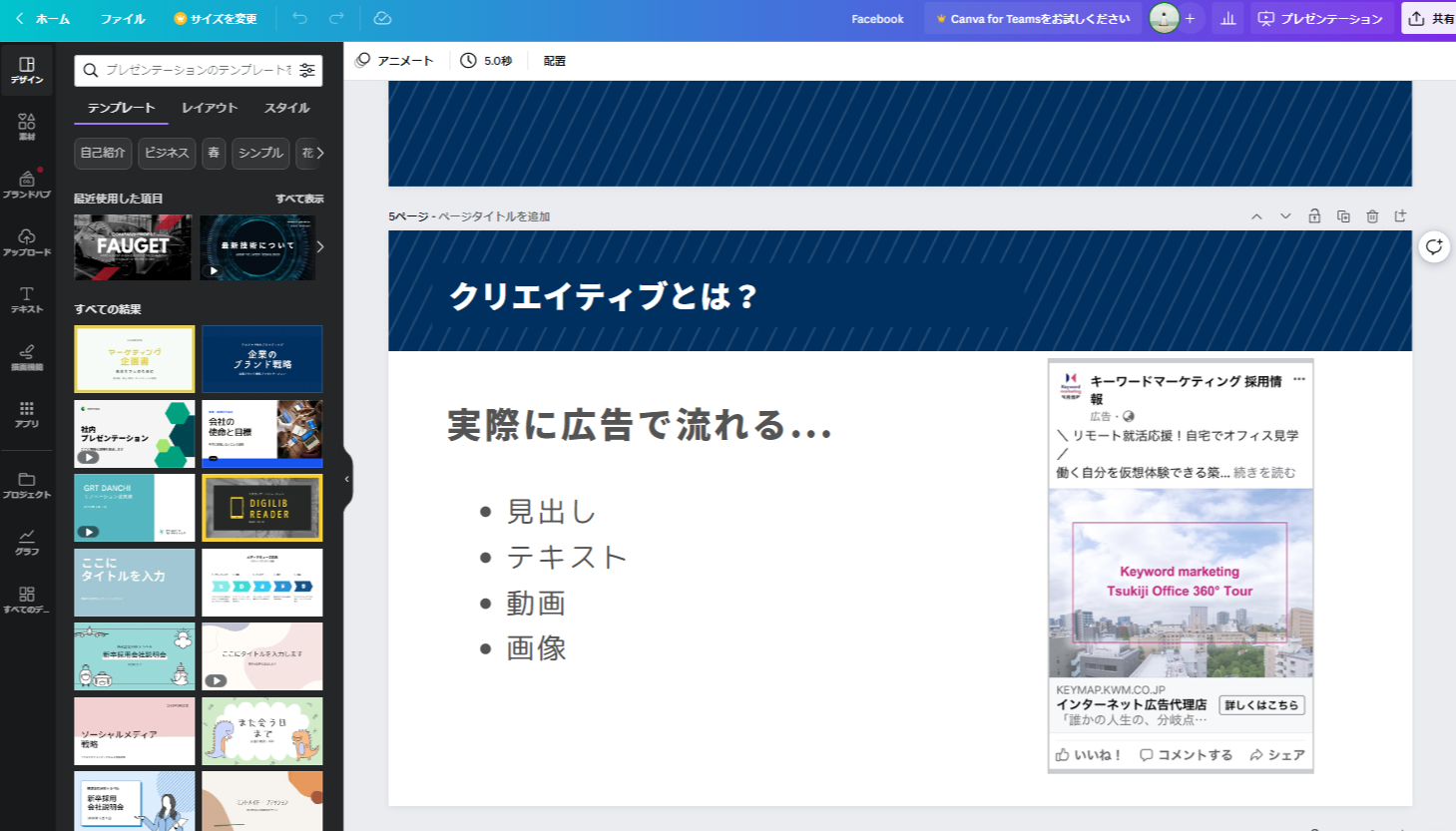
PC画面に表示をしてカメラとマイクの設定をし録画のボタンをクリック。
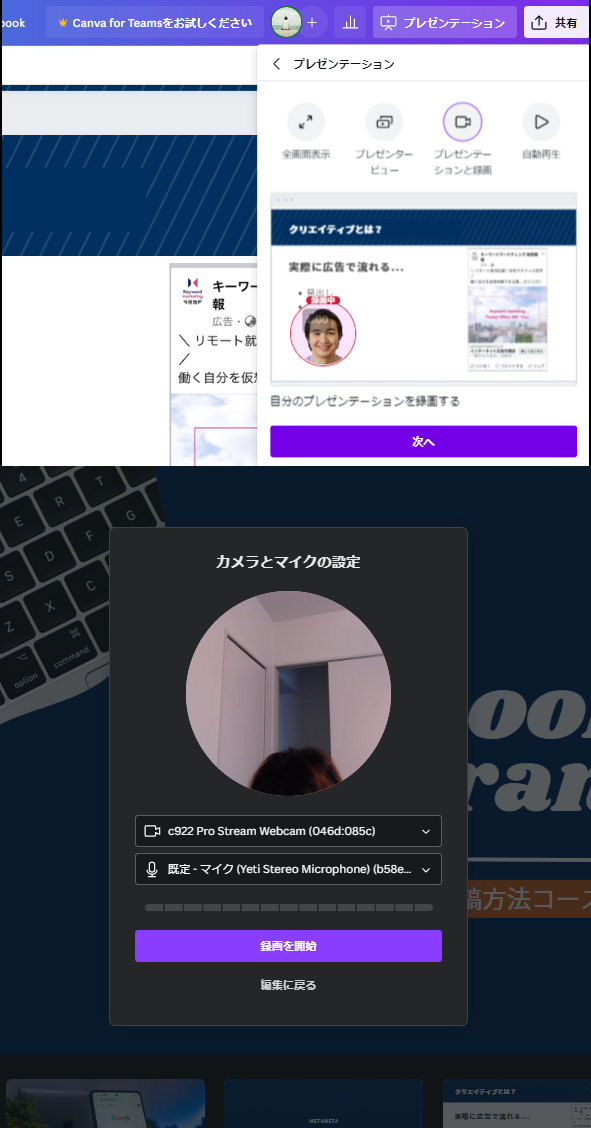
収録が終ったら動画をダウンロードすることができます。
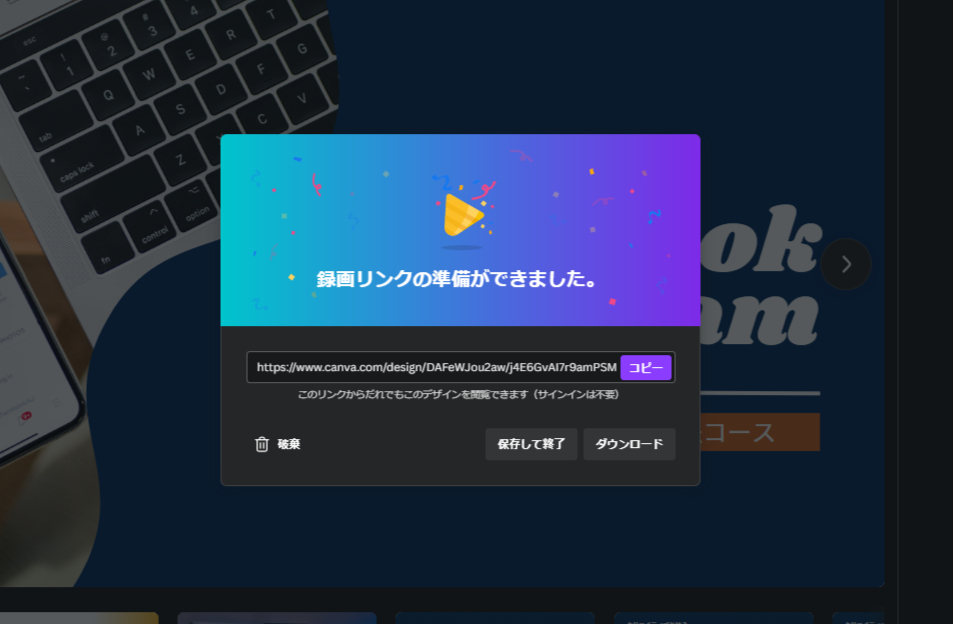
・コンデンサーマイク
・WEBカメラ
・パワーポイント・キーノート(Canvaでも可能)
・カムタジアスタジオ・スクリーンフロー(Canvaでも可能)
4.画面録画形式
PCのソフトウェアやアプリなどの使い方を解説するのに適しています。
デスクトップ画面やスマホ画面を収録できるスクリーンキャプチャーソフトを有料で購入し収録します。
実際に操作をしながら解説できるので、PCが苦手な人でもソフトを使いこなせるようになるでしょう。
私はUdemyで無料のWordPress構築講座をレクチャーしていますがこの画面収録を使いました。
プレゼン収録も使いました。
デスクトップを開いてソフトを起動し録画をするだけです。
・コンデンサーマイク
・カムタジアスタジオ・スクリーンフロー
これらの中から必要な収録方法を決めた上で収録をしていきましょう。
STEP#4.動画の撮影を行う
ここまでこれば後は撮影をするのみです。
しかし、何も考えず撮影をしてはいけません。
この3つのポイントをクリアしないと質の高い教材にはなりません。
1.映像よりも音声重視
2.撮影を細切れで行う
3.サポート教材を用意しておく
1つずつ説明していきます。
1.映像よりも音声重視
動画を撮影する際には、映像よりも音声を重要視しましょう。
そのため、ノイズには気をつけてください。
なぜか?
多くの教材を見る方はスピーカーで聞くよりもイヤホンで聞くからです。
その際にノイズがはいると視聴するのにストレスを与えて教材の内容に集中できなくなります。
Udemyでも音声の審査が厳しいです。
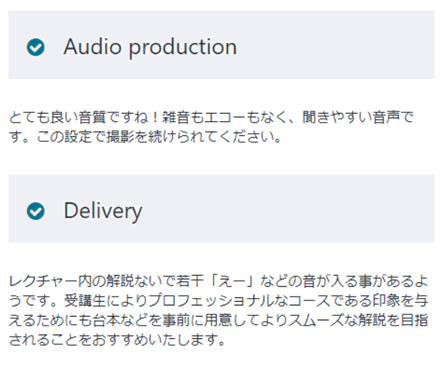
音質が審査対象に入っています。
そのため、無音の環境を心がけるか多少のノイズを考慮して後にバックミュージックをいれて誤魔化してください。
私はエアコンの音でよく審査落ちしました。
2.撮影を細切れで行う
ほとんどの人は一気に教材を作ろうとします。1時間で説明ができるトピックを1時間一気に撮影するのです。
しかし、それはあまりオススメはしません。
動画教材のデメリットは、途中で学習を止めた際。
どこでやめたからわからなくなる事です。
これを防ぐためには細切れで撮影し目次を用意して集中力を切らさせないようにすることです。
UdemyやTeachableも推奨しています。
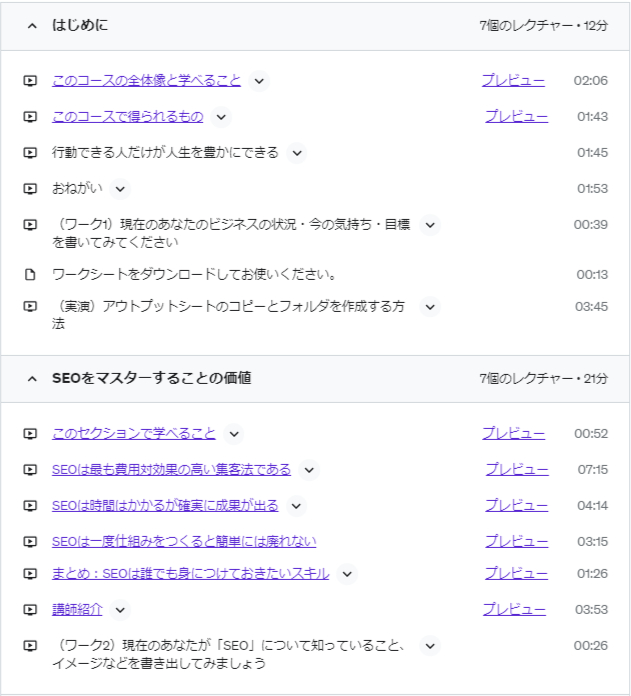
最近ではYoutubeも目次の設定ができるようになりました。
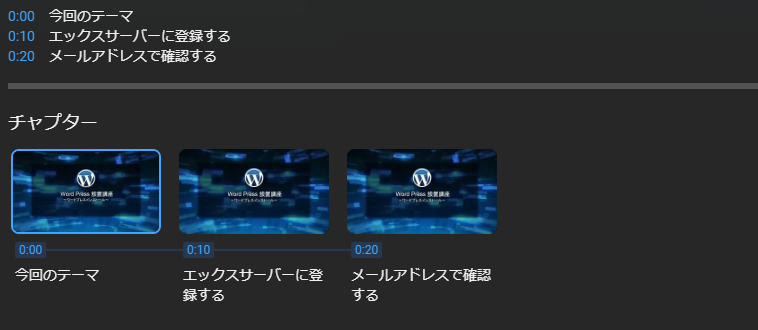
受講しやすい環境づくりのためにもやっておきましょう。
3.サポート教材を用意しておく
動画教材は確かに情報量がテキストよりイメージよりも多いですが、先ほどのようにデメリットもあります。
・一目で学びたい。
・実行したい。
という場合、必ずしも動画が正解ではないのです。
そこで、テキストや画像や音声などのサポート教材が必要ならば用意しましょう。
そして、その使い方も動画で説明しましょう。
たとえば、私の動画教材はスプレットシートを用意しています。

そして、すのスプレットシートの使い方の事例も用意してます。
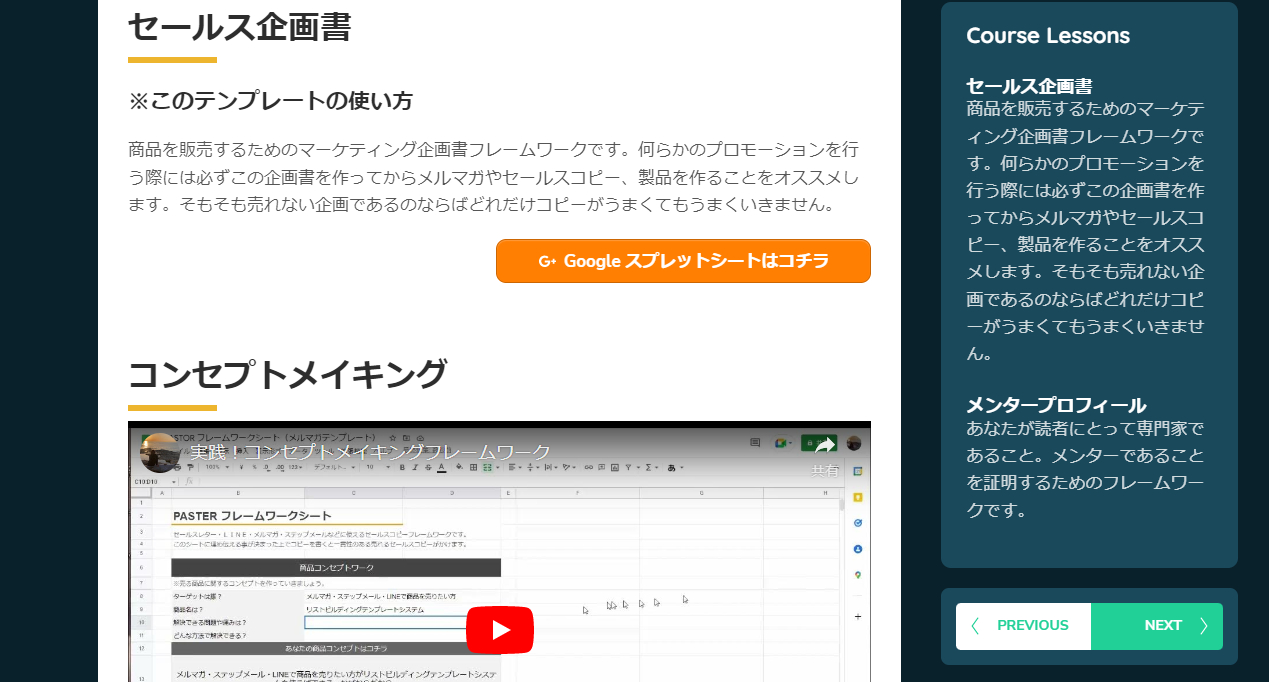
沢山の人が使ってくれています。
この3つのポイントに注意をし動画を撮影・収録をしていきましょう。
撮影しなければ何も始まりません。
STEP#5.動画を編集し配信する
これで映像素材ができるはずです。
次はその映像やその他の素材を集めて編集して動画教材を完成させましょう。
あまりこだわりすぎる必要はありません。
最低限以下の事だけをやっておけば大丈夫です。
・カット
・ノイズ除去
・MP4で書き出し
これだけでも十分な教材になります。
もし、更にこだわらなければいけない場合は、字幕やグラフィックを追加したりエフェクトをいれてもいいでしょう。
編集は主に以下のソフトで行えます。
・Premia Pro
・カムタジアスタジオ
・スクリーンフロー
他にも色んな動画編集ソフトがありますのであなたが使いやすいソフトウェアで編集をします。
それが終わったらアップロードです。
独自でWEBサイトを制作し教材を配信する場合は、Youtube(限定公開)やVimeoなどのストリーミングプラットフォームにアップロードしてください。
それ以外にも方法はあります。
次にそこに関して詳しく解説していきます。
動画コンテンツを配信するプラットフォーム
動画教材が出来上がったら教材をプラットフォームにアップロードをし教材を視聴できる環境をつくります。
ここで主に3つの選択肢があります。
1.独自のWEBサイトを作る
2.マーケットプレイスに公開する
3.LMSでオンラインスクールに公開する
それぞれ具体的に解説していきましょう。
#1.独自のWEBサイトにアップロードする
YoutubeやVimeoなどに動画教材をアップロードをしたのならば、WEBサイトに埋め込みましましょう。
一番安くできるのが、WordPressです。
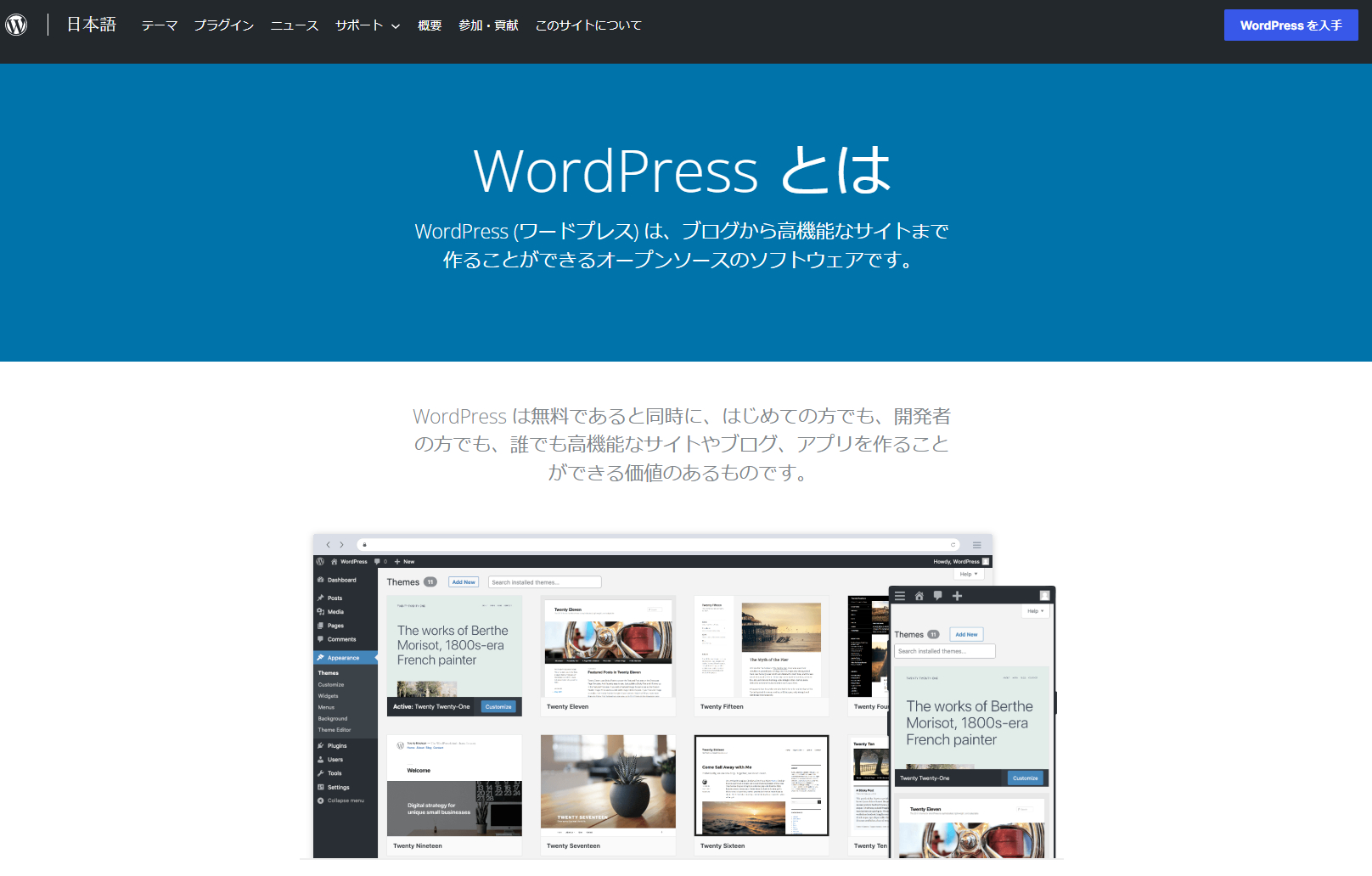
やることはシンプル。
WordPressをインストールし、会員管理ができるプラグインをいれて、そこの記事に動画を埋め込むだけです。
とはいえ、動画のボリュームが多いと作業が多くなってしまいますが最も低価格でやるのならばこれがオススメです。
実際、私が販売しているテンプレ―トバンドルは、WordPressで制作してます。
これのいいところは自分自身で無制限にカスタムができるところです。
アカウント作成ページ
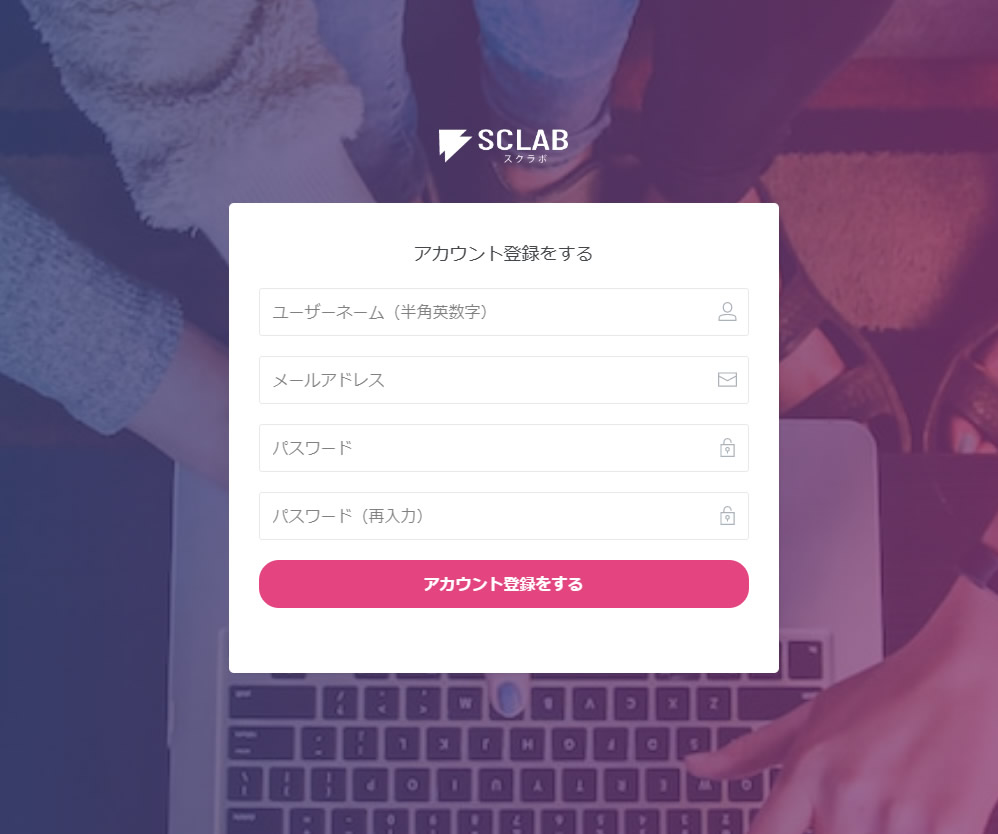
ログインページ
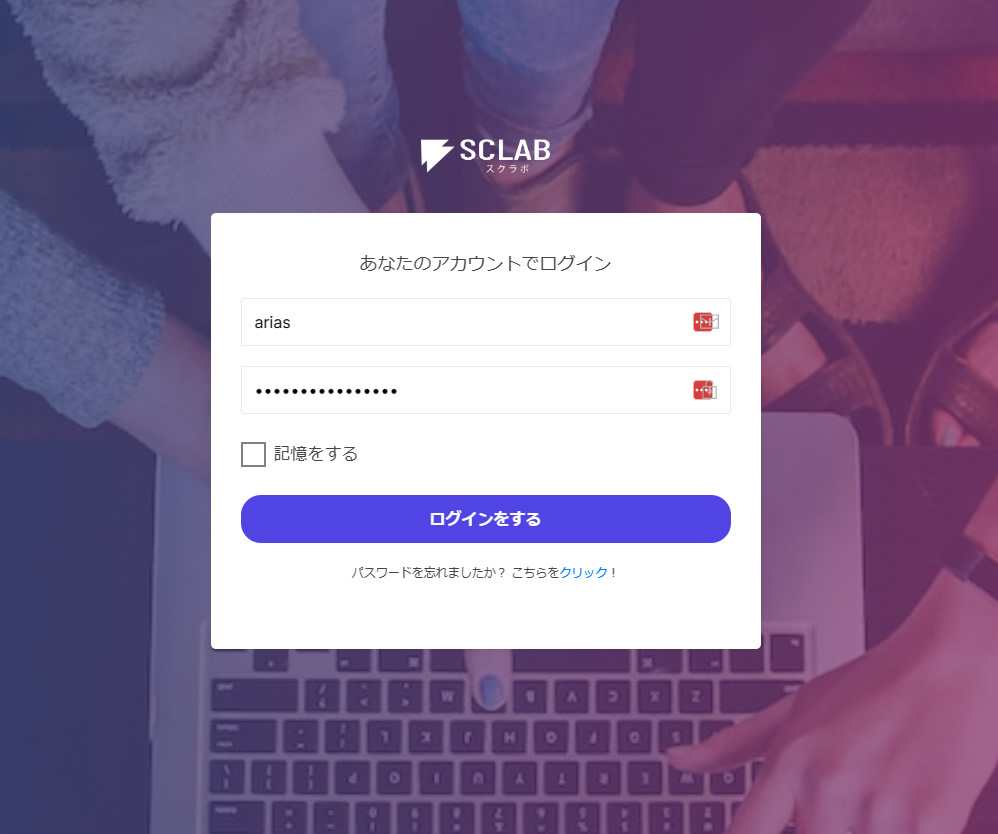
そして、各種コースとテンプレ―ト。
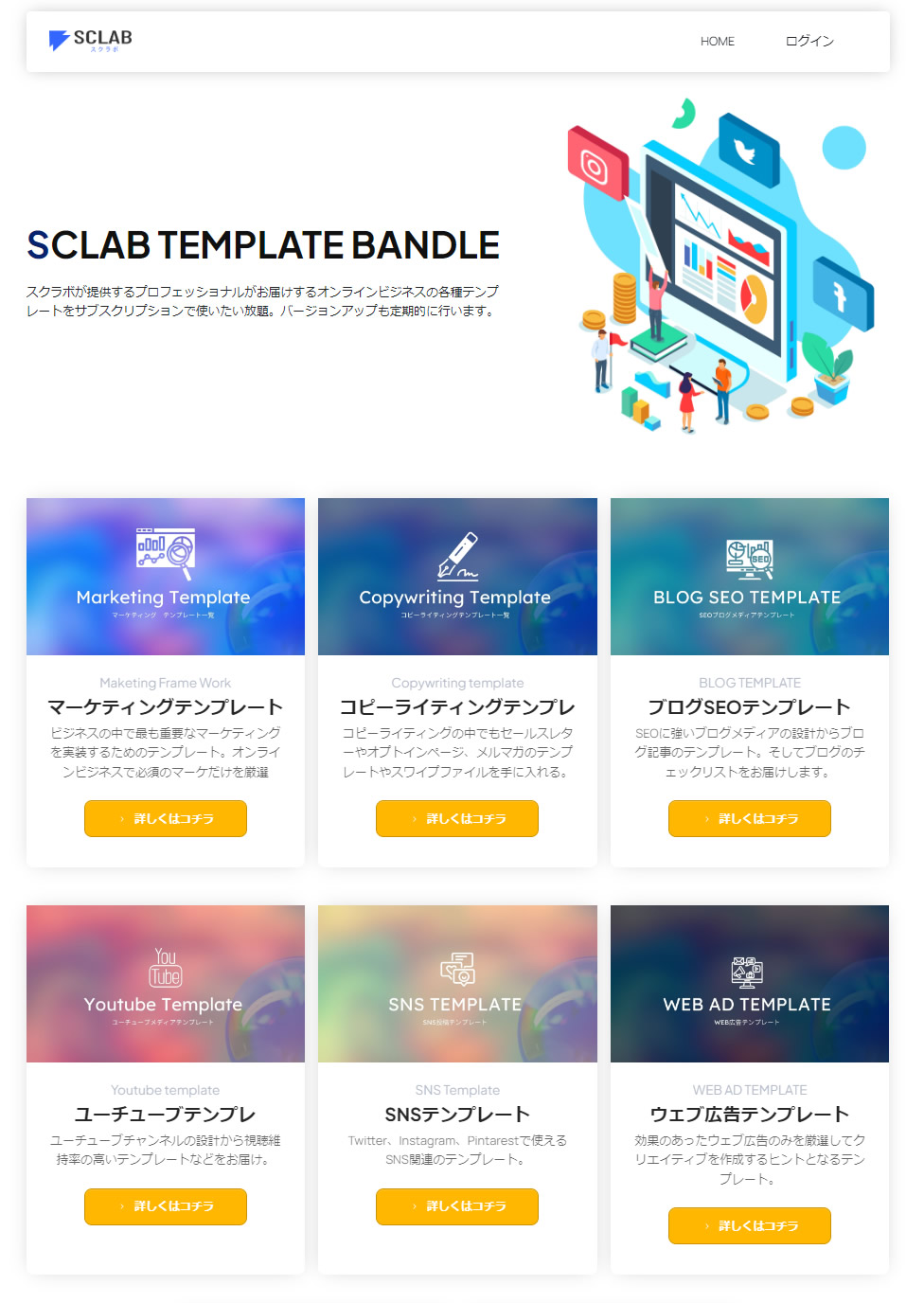
しかし、ここまで作るのは初心者では難しいし作業量がかなり多いのでオススメはしません。
#2.Udemy(オンラインコースマーケットプレイス)
また、オンラインコースのマーケットプレイスにアップロードをしてもいいでしょう。
その中でもUdemyは最強です。
ベネッセが出資をしている日本一の動画教材が売れているオンラインコースのプラットフォームで、ここ〇年で〇〇人ユーザーが増えている巨大メディアです。
ここに動画教材をアップロードする。
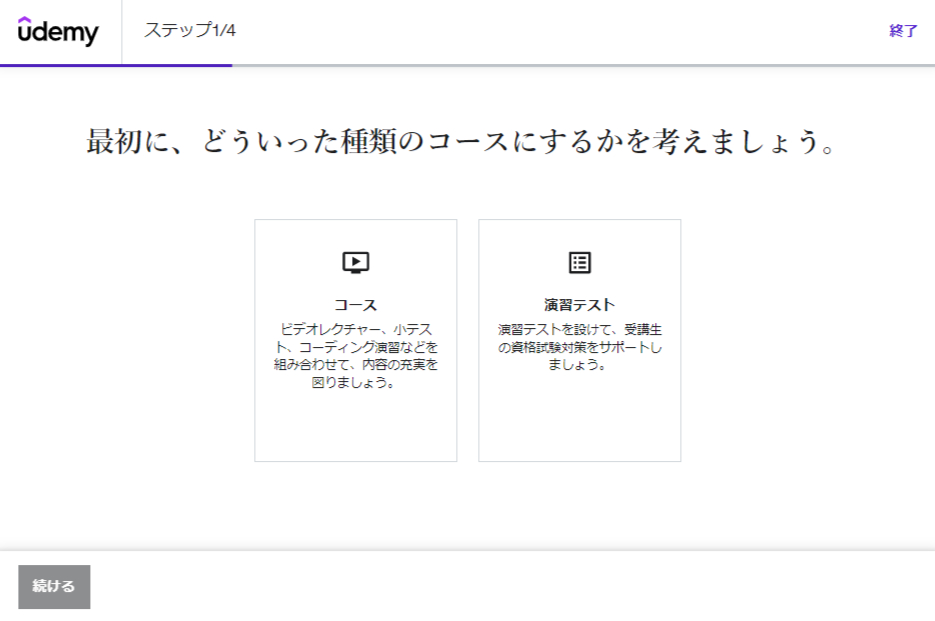
すると、この巨大メディアの集客力を使って売ってくれます。
もし、あなたが動画教材を売りたいと思っているのならば、Udemyで一旦販売することをオススメします。
なぜなら・・・
Udemyは日本一のマーケットプレイスなだけあり、ビデオ教材をどう作ればいいか?受講環境をどう作ればいいか?を学ことができるからです。
実際、私も動画教材はUdemyから始めました。
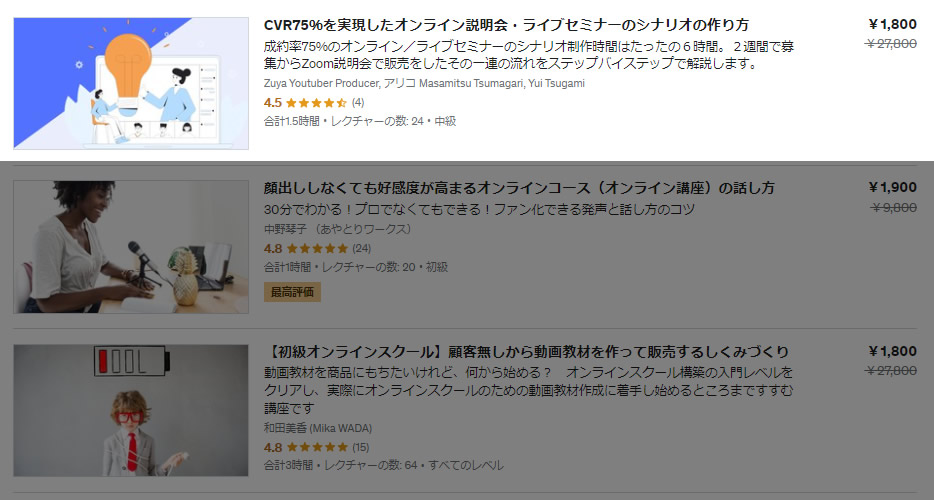
ベストセラーコースや★4.8の評価をいただいたりして権威性や社会的証明を手に入れるキッカケにもなりました。
#3.LMS(ラーニングマネジメントシステム)
独自で動画教材を販売するつもりならば、LMS(ラーニングマネジメントシステム)を活用してください。
独自で作ると大変です。
しかし、LMSならば動画教材を簡単にアップロードでき販売・決済・納品をすることができます。
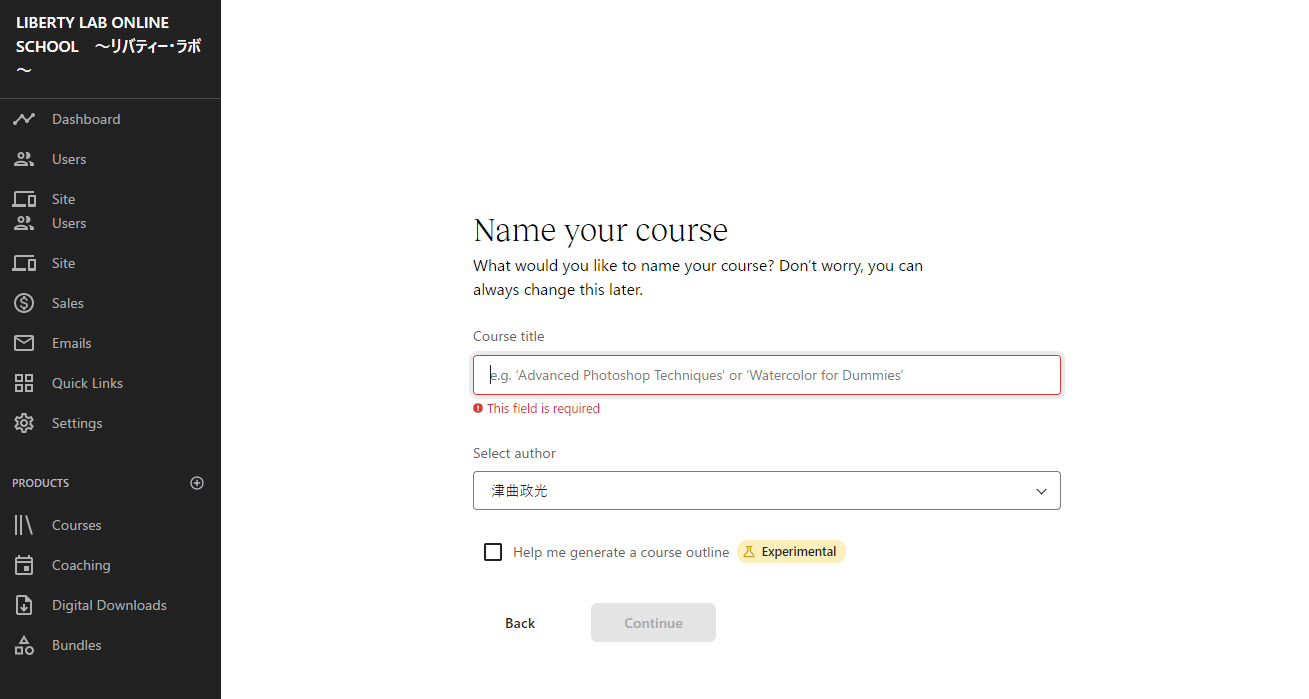
Udemyのような価格制限、手数料もなくリストも獲得でき個別でやりとりもできます。
会員管理も可能。
LMSの中で最もオススメなのがTeachableです。
日本のLMSは非常に高価ですが、Teachableならば最安値で$39、普通に使うのならば$119で使いたい放題です。
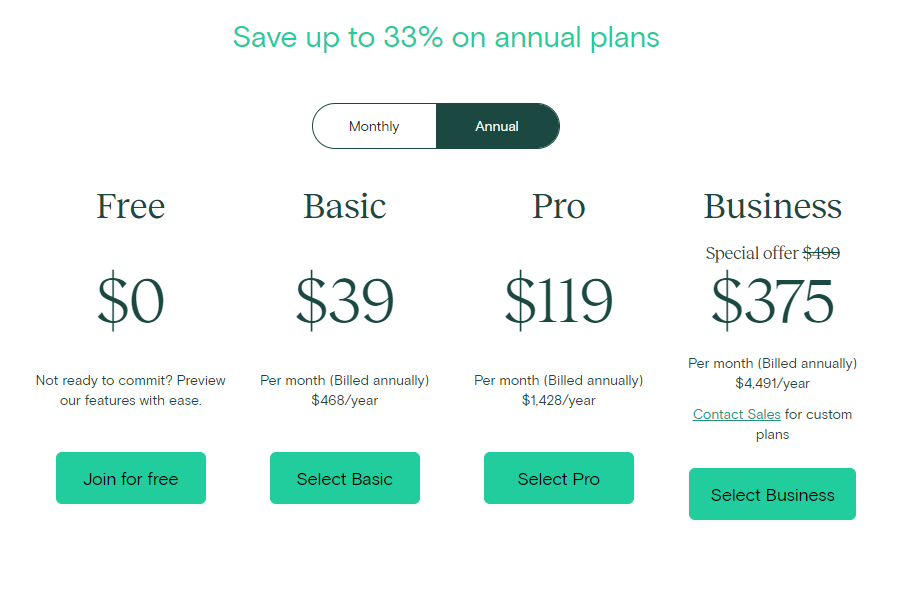
他にも、ThinkficやKajabiなどありますが、teachableが最も使いやすいでしょう。
動画教材はマルチユースが可能です。
コンテンツは複製してもオッケーなので、あなたの用途に合わせて動画教材をアップロードしていきましょう。
次なるステップ…
この記事では動画教材・ビデオ教材の作り方についてステップバイステップで解説してきました。
さて、いかがでしたか?
まだわからないことはありますか?どこから試しますか?
よかったら教えてください。
そして、
ここまできたら次は売る段階です。
もし、あなたが動画教材を売りたいと思っているのならば、コチラのオンライン講座の作り方の記事をご欄になってください。